こんにちは、MacBook Pro 2016ユーザーの るびこ です。
MacBook Proは2016年のモデルからインターフェイスがUSB type-C(USB-C)のみになってしまいました。
まだまだUSB-C端子は一般的とは言えず、周辺機器を使うにはUSB-Aへのアダプタやハブが必要になります。
今回Apple製品と相性のいい洗練されたデザインに定評のあるSatechi様より、MacBook Pro専用のUSB-Cハブをご提供頂いたのでレビューします。
これまでも充電やHDMIなど「全部入り」のUSB-Cハブを使用してきましたが、その小さな不満を全て解消してくれるものでした!
2017/5/17発売の新製品です!
案外難しいUSB-Cハブ選び
MacBook ProにはTouch Bar付きならUSB-Cが左右2口の計4口。
Touch Barなしなら左側にUSB-Cが2口あります。
2口あるから選択肢が多すぎて迷ってしまいます。
12インチMacBookなら全部入り一択
12インチMacBookはUSB-Cが1口しかありません。
つまり、周辺機器を使っていたら充電できないってこと。
となれば必然的に「【充電・HDMIも】これで完結!USB-CハブでMacBook Pro 2016が完全体に – 理系男子のぐうの音」で紹介しているような、充電のためのUSB-Cポートも備えたハブでないといけません。
MacBook ProはUSB-C×2をどう使うか
片方は充電、片方はハブを接続が一般的でしょうか。
MacBook Pro 2016 Touch Barなしモデルだと、それだけでUSB-Cポートが埋まってしまいます。
必要最低限のハブで留めるのか、将来性も考えてオーバースペックな全部入りを用意すべきか・・・。
迷ったら、MacBook Pro 2016専用を選ぼう!
MacBook Pro 2016のために設計された「Satechi アルミニウム Type-C Pro ハブ」
▲もうこのサムネイル画像がカッコイイですよね。
MacBook Proと統一感のある外観
早速開封していきます。
| ▲箱表 | ▲箱裏 |
裏面を見れば使い方はひと目でわかります。
中ではしっかりと固定されています。
輸送中に傷がつくことはなさそうです。
気づきましたか?
USB-Cの端子が2つあることに!!

その間隔がMacBook Pro 2016のUSB-Cポートの幅と一致していて、本体と一体のようになるんです。気持ちいい!
13インチと15インチどちらにも対応しています。
反対側には「Satechi」のロゴが控えめに入っています。
MacBook Pro 2016にUSB-Cハブを装着!
USB-Cハブはスペースグレイ、MacBook Proはシルバーの違いこそあれ、同じアルミ製でかなり統一感あります。
なんなら角のRもほぼ同じです、美しい。
Satechi製品の外観の完成度は本当にいつも高い!
Apple製品そっくりの艶消しアルミニウムの製品の写真を並べておきます▼
| ▲同社USB-Cハブ |
▲同社ワイヤレステンキー |
バリがないのは当たり前なだけでなく、シルバーの質感もApple製品そっくりです。
もちろん今回紹介するUSB-Cハブもシルバーのモデルもあります。
MacBook Pro Early 2015と同等以上の拡張性
とりあえず下の画像を見てください。

これ以上何を望むだろうか(いいや、望まない)
USB-Cポートを2口残しておけるっていうのが心強いですよね。
ここでMacBook Pro Early 2015のインターフェイスを確認しておきましょう。
- MagSafe 2電源ポート
- Thunderbolt 2ポート(最大20Gbps)x 2
- USB 3ポート(最大5Gbps)x 2
- HDMIポート
- 3.5mmヘッドフォンジャック
- SDXCカードスロット
- Apple Thunderbolt – FireWireアダプタ(別売り)
- Apple Thunderbolt – ギガビットEthernetアダプタ(別売り)
USB 3.0やHDMI、SDカードスロットなどMacBook Pro 2016で廃止が悔やまれたポートが見事に復活してます。
いろいろポートを埋めてみるとこんな感じです。
ちなみに左側に付けた場合、SDカードは裏向きになります。
他のハブにはないメリット
このハブは外見がかっこよすぎるだけじゃないです。
いいところをまとめておきますね。
小型でどこでも持ち出せる
手のひらサイズで薄いのでラップトップケースにいつでも忍ばせておけます。
もう本体の一部みたいなものなのでつけっぱなしで持ち運びたいくらいです。
でも、端子を痛める可能性があるのでやめましょう。
フルパワーで充電できる貴重なハブ

フルパワー61 Wの充電器として認識されています。
実は充電できるほとんどのハブは、かませると出力が落ちてしまうんです。
もともと出力の小さい12インチMacBookならそれでも問題ないです。
13インチの61 Wや15インチの87 Wの場合はハブをかませると力不足に感じる場面もあるかと思います。
フルパワーで充電できるのは安心です。
「充電抜き差し問題」から開放される
「充電抜き差し問題」ってなんだ、と思われるかもしれません。
充電できるUSB-Cハブを経由して充電しつつ、そのハブに周辺機器も接続している状態をイメージしてください。

▲こんな状態
この状態で写真下のUSB-Cケーブルを抜くと、写真の外付けHDDが強制的に接続解除されてしまうのです。
詳しくは「【MacBook】充電できるUSB-Cハブを使う上で気をつけたいこと – 理系男子のぐうの音」で解説しています。
しかし!このUSB-Cハブなら心配ご無用!

細かいですけど、地味に嬉しいポイントです。
買う前に気をつけたい注意点
使ってみて特に不具合もなく、個人的には完璧なハブだと思います。
ただ、買う前に一応知っておいたほうがいいと思うポイントを紹介します。
逆にこれらが気にならなければ「買い」です。
充電できるのは上のUSB-Cのみ
USB-Cポートが2つついていますが、役割が違います。
左側に付けた時に奥(写真だと上)に位置するUSB-Cポートが「Thunderbolt 3」となっています。
Thunderbolt 3でできること
- 5K映像の出力、または4K@60Hzのモニター2枚への出力
- 40 Gbpsの爆速データ転送
- MacBook Proへの61 W / 87 Wでの充電
もう一方のUSB-Cポートはデータ転送用のポートで、ここからモニターへの出力や充電は行なえません。またデータ転送速度も5 Gbpsと控えめ、十分早いんだけどね。
ちなみにHDMIは4Kなら30 Hz、1080pなら60 Hzで出力可能です。
Touch Barつきモデルなら左右に挿せるけど・・・
両側にUSB-Cポートが2つずつあるTouch Barつきモデルなら左右に接続することも可能です。
でも、右側の3.5mmヘッドフォンジャックも塞ぐことになってしまうのでご注意ください。
微妙に浮いてるから力はかけないでね
裏返して左右どちらも接続可能
かつ
上の面は本体と段差のない設計
のため仕方ないことですが、若干浮いています。
くれぐれも力はかけないようにしてください。
美しいアルミの外装をガリガリ引きずる心配がないので、むしろ私は嬉しいですけどね。
今日のぐうの音
日常の使用の範囲なら今回紹介したハブが最強だと感じています。
むしろ、MacBook Proユーザーならそのアドバンテージを存分に活かせるMacBook Pro 2016専用のUSB-Cハブを使わないともったいないです!
このように専用設計されたサードパーティー品が豊富なのもApple製品の魅力ですね。
きっと12インチMacBookがありながらMacBook Proを購入したあなたは、長く愛用するつもりで選んだことと思います。
少し値段は高いですが、本体同様に愛着がわき、長く使えるUSB-Cハブを選んでみてはいかがでしょうか。
専用設計なのでお手持ちのMacBook Proと相性が悪いってことはまずないとは思いますが、Satechiは安心の18ヶ月保証なのも嬉しいポイント。

ラップトップ:13インチMacBook Pro
キーボード:HHKB Professional BT
マウス:Logicool MX ERGO
モニター:BenQ EW3270U
ヘッドフォン:SONY WH-1000XM3
スピーカー:Bose SoundLink Resolve



















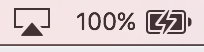




[…] 当ブログではいろんなタイプのUSB-Cハブを紹介してきた。一般的なものから、MacBook Pro用で筐体にピッタリくっつくタイプ、iPad Pro用で画面に固定しておけるものなど各メーカーの創意工夫が感じられるものばかり。ガジェット愛好家にとって近年最も楽しい分野の一つであることは間違いない。 […]